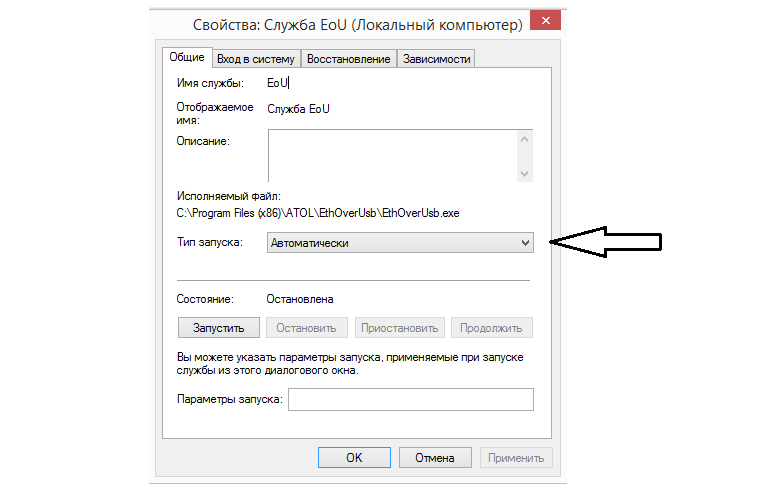- Драйвера компании «АТОЛ» для торгового оборудования
- Возможности и функционал
- Установка
- Совместимость
- Распространение
- Подключение АТОЛ на Windows 10
- Драйвер АТОЛ 10, платформа 5.0
- Окончание поддержки платформы 2.5
- Как узнать какую прошивку использует онлайн-касса?
- Преимущества платформы 5.0
- Что будет, если не обновить онлайн-кассу?
- Как обновить онлайн-кассу до платформы 5.0?
- Как обновить драйвер онлайн-кассы 10-й версии?
- Как обновить рабочее место кассира?
- Как платформа 5.0 работает с доработанным кассовым ПО?
Драйвера компании «АТОЛ» для торгового оборудования
Драйвера АТОЛ — это пакет программ, необходимых для подключения совместимого торгового оборудования к компьютеру. С помощью программного обеспечения компании «АТОЛ» удобно автоматизировать бизнес-процессы Вашей компании, ведь данный комплекс позволяет подключать к персональному компьютеру контрольно-кассовые аппараты (в том числе и онлайн-кассы), устройства ввода (сканеры штрихкода, ридеры магнитных карт и др.), весы, принтеры чеков и многое другое. Программы полностью совместимы с 1С.
Внимание. Google ругается и считает опасным драйвера версий (8.16.04 и 8.16.03). Почему? Мне до сих пор не понятно. Драйвера скачены с официального сайта компании «АТОЛ» и опубликованы для удобства на этом сайте. Вирусов в файле нет. Проверяйте любым способом. virustotal.com не нашел проблем.
Возможности и функционал
Самая главная задача, которую выполняет данное ПО — это сопряжение торгового оборудования с компьютером, что в последующем позволит подключить всю технику к учетной системе предприятия (например, 1С: Предприятие 8). В комплект входит все необходимое,чтобы гибко подключать и настраивать различное торговое оборудование. В поставке идет несколько компонентов, которые разделены на группы:
- АТОЛ: Драйвер ККМ — используется для подключения различных видов касс, в том числе и онлайн. Позволяет просто обмениваться данными с товароучетными системами и кассовым программным обеспечением.
- АТОЛ: Драйвер устройств ввода — используется для подключения различных сканеров штрихкода и ридеров магнитных касс. Подключение происходит не зависимо от интерфейса.
- АТОЛ: Драйвер принтеров чеков — используется для подключения различных моделей принтеров этикет. Дает возможность печатать различные документы из учетной системы предприятия.
- АТОЛ: Драйвер дисплеев покупателя — используется для подключения дисплеев покупателя. Поддержка различных моделей и интерфейсов подключения.
- АТОЛ: Драйвер терминалов сбора данных — используется для подключения терминалов сбора данных.
- АТОЛ: Драйвер весов с печатью этикеток — используется для подключения весов с возможностью печати этикеток. Поддержка различных моделей.
- АТОЛ: Драйвер электронных весов — используется для подключения различных моделей весов.
- АТОЛ: Драйвер коммутаторов — используется для управления включением и выключением электрических сетевых розеток.
- АТОЛ: Драйвер платежных систем — используется для подключения платежных терминалов и взаимодействия их с кассовым программным обеспечением.
- АТОЛ 91Ф
- АТОЛ 92Ф
- АТОЛ 20Ф
- АТОЛ 50Ф
- АТОЛ 90Ф
- АТОЛ 30Ф
- АТОЛ 30Ф+
- АТОЛ 11Ф
- АТОЛ 55Ф
- АТОЛ 15Ф
- АТОЛ 77Ф
- АТОЛ 60Ф
- АТОЛ 25Ф
- АТОЛ FPrint-22ПТК
Установка
Установка довольно простая (просто нажимайте далее и будет выполнена установка по умолчанию).
Совместимость
Программное обеспечение совместимо не только с оборудованием компании «АТОЛ» , но с множеством оборудования других производителей. Что касаемо учетных систем, то драйвера полностью совместимы с программными продуктами фирмы 1С и не только, множество товароучетых и кассовых программ поддерживают разработки компании «АТОЛ». Информацию о совместимости с Вашим программным продуктом вы можете найти на сайте разработчика.
Распространение
В комплект поставки драйверов для торгового оборудования входят два вида компонентов — бесплатные и полнофункциональные. Бесплатные имеют некоторые ограничения. В полнофункциональном варианте ограничений нет, но такие драйвера нужно купить, точнее следует приобрести лицензию или специальный аппаратный ключ. Не все бесплатные компоненты ограниченны в функционале, некоторые виды драйверов не требуют приобретение лицензии.
Подключение АТОЛ на Windows 10
Для подключения ККТ Атол к компьютеру с операционной системой Windows 10 потребуется произвести дополнительные настройки системы. Для начала необходимо подключить фискальный регистратор Атол к компьютеру с помощью USB.
Где скачать утилиту?
Перейти по ссылке для скачивания утилиты и драйверов Атол. Перейти в папку: Программное обеспечение -> ДТО -> 10.Х -> Выбрать драйвер актуальной версии (например 10.4.6.0). Для установки драйвера переходим в папку installer — exe — далее в зависимости от системы 32 или 64
Главная часть выполнена, настроим печать и передачу данных в ОФД. После установки нужно проверить значения Com-портов в Диспетчере устройств.
Что бы зайти в Диспетчер устройств, нажмите на значок лупы (в нижнем левом углу) и введите «Диспетчер устройств».
Для правильной работы нужно выставить положение портов. Наше приложение будет к ним обращаться, чтобы печатать чеки и отправлять их в ОФД. Если настроено неверно, то будут ошибки.
Щелкаем правой кнопкой мыши по первому устройству и выбираем свойства. На вкладке сведения выбираем «Путь к экземпляру устройства» и смотрим значение.
Обратите внимание на значение MI_**
Если USB\VID_2912&PID_0005&MI_02\6&D04BD62&0&0002, то он должен быть на 64 месте. А если MI_00, то значение 65.
Как у вас получится найти нужные значение и переходите на вкладку Параметры порта, далее Дополнительные параметры.
Поменяйте значения MI_02 — COM64; MI_00 — COM65
Необходимо пройти по пути C:\Program Files (x86)\ATOL\EthOverUsb и нажать правой кнопкой мыши на исполнительный файл EthOverUsb.exe, выбираем свойства. Переходим на вкладку Совместимость и устанавливаем галочку «Выполнять эту программу от имени администратора». Нажимаем Ок.
Открываем командную строку от имени администратора.
Вставляем cd c:\Program Files\ATOL\EOU и нажимаем Enter
Далее вставляем EthOverUsb.exe -i и нажимаем Enter
Сейчас вы установили службу, которая передает чеки к оператору фискальных данных. Чтобы она заработала ее нужно запустить, для этого откроем диспетчер задач, перейдем на вкладку Службы и внизу нажмем Открыть службы. Находим службу EoU и щелкаем правой кнопкой мыши, выбираем свойства. Установите тип запуска автоматически, затем нажмите ОК.
Перезагрузите кассовый принтер и проверьте работу EOU по логам.
Логи хранятся в папке C:\ProgramData\ATOL\logs
Текстовый файл — это файл работы службы. Отройте его и просмотрите в самом его конце.
Один из примеров ниже (служба запустилась, пошла передача данных).
2017-11-16 11:12:41.904 INFO [EoU] Start service EoU (v3042)
2017-11-16 11:12:41.904 INFO [EoU] Register EoU worker [1]
2017-11-16 11:12:41.920 INFO [Ofd-1] pause
2017-11-16 11:12:41.920 INFO [COM-1] Opening COM64.
Если записи такого типа:
2017-11-15 21:10:35.785 ERROR [COM-1] No such file or directory
2017-11-15 21:10:37.785 INFO [COM-1] Open COM: COM64
2017-11-15 21:10:37.785 ERROR [COM-1] No such file or directory
2017-11-15 21:10:39.786 INFO [COM-1] Open COM: COM64
2017-11-15 21:10:39.786 ERROR [COM-1] No such file or directory
То служба работает некорректно, необходимо проверить работоспособность EOU по инструкции выше.
В случае успеха, после проведения операций через приложение LIFE PAY, чеки будут автоматически отправляться в ОФД.
Драйвер АТОЛ 10, платформа 5.0
Окончание поддержки платформы 2.5
Любая онлайн-касса состоит из двух основных компонентов:
- Аппаратного комплекса: корпуса, печатающего механизма, блока управления и т.д;
- Кассового ядра — платформы или по-другому внутреннего программного обеспечения, драйвера.
Чтобы онлайн-касса выполняла свои функции, ее необходимо подключить к компьютеру (ноутбуку, POS-компьютеру, планшету или смартфону). Для этого мы разработали драйвер ККТ (ДККТ) — это компонент, который обеспечивает взаимодействие онлайн-касс АТОЛ с кассовыми программами.
Последние 10 лет АТОЛ разрабатывал и поддерживал предыдущее поколение кассового ядра (платформа 2.5), своевременно адаптируя его под требования закона об онлайн-кассах.
С момента создания кассовое ядро АТОЛ прошло три стадии эволюции:
- Платформа 2.0 — ЭКЛЗ, которая был до перехода к передаче информации оператору фискальных данных (а, следовательно, и ФНС) в режиме онлайн.
- Платформа 2.5 — это платформа 2.0, доработанная под требования 54-ФЗ к онлайн-кассам.
- Платформа 5.0 — новая платформа, созданная только под требования современного законодательства.
С введением новых требований к маркировке товаров, доработка платформы 2.5 невозможна по техническим причинам.
10-летний период разработки подходит к концу и пора двигаться дальше.
31 марта 2020 г. прекращена разработка платформы 2.5.
Техническая поддержка, сопровождение и правки критических ошибок будут происходить до 31 марта 2021 года.
Переходите бесплатно с платформы 2.5 на 5.0 и обновите драйвер онлайн-кассы 10-й версии. Обновление бесплатно если:
- онлайн-касса работает на платформе 2.5;
- онлайн-касса поддерживает НДС 20% или Маркировку.
Обращаем внимание, что вам не нужно оплачивать покупку разового обновления, но необходимо оплатить работу сервисного центра в вашем городе. Каждый сервисный центр самостоятельно назначает стоимость за свою работу.
Если при покупке онлайн-кассы вы приобрели годовую подписку на обновление, то уточните условия у вашего сервисного центра: возможно, обновление будет для вас полностью бесплатным.
Как узнать какую прошивку использует онлайн-касса?
Необходимо распечатать чек с технической информацией следующими способами:
- Подключите онлайн-кассу к ноутбуку. Установите утилиту «Драйвер ККТ» и перейдите в раздел «Отчеты». Запустите «Тест драйвера ККТ».
- Воспользуйтесь инструкцией в руководстве по эксплуатации вашей онлайн-кассы — раздел «Информация о ККТ». Если руководство утеряно, то перейдите в «Центр загрузок» → «Контрольно-кассовая техника» → «АТОЛ» → выберите вашу модель онлайн-кассы → загрузите руководство.
- Обратитесь к партнеру АТОЛ в вашем городе и следуйте инструкциям.
Перечень релизов, поддерживающих переход с платформы 2.5 на 5.0 без покупки подписки на обновления:
- 8502 и новее — поддержка новых требований маркировки.
- 7733 до 8346 — поддержка НДС 20%.
Далее подробно расскажем из чего состоит платформа 5.0 и чем она отличается от платформы 2.5.
Преимущества платформы 5.0
Мы создали новое кассовое ядро под требования 54-ФЗ и маркировки, состоящее из:
- внутреннего ПО онлайн-кассы — платформа 5.0;
- драйвера онлайн-кассы версии 10.
Новая разработка поддерживает все фискальные регистраторы АТОЛ (кроме АТОЛ 90Ф и АТОЛ 60Ф) и позволяет работать с программным обеспечением для автоматизации рабочего места кассира.
Современная архитектура кассового ядра позволяет:
- оперативно поддерживать изменения 54-ФЗ и законодательства в области маркировки;
- загружать обновления без остановки работы кассира;
- увеличить скорость печати до 2-х раз;
- разработчикам кассового ПО гибко настраивать бизнес-логику онлайн-кассы и добавлять счетчики под требования вашего бизнеса.
ДККТ 10 для ОС Windows, Linux, Android, iOS, Web, Sailfish
Один из лидеров российского рынка
Новый вариант интеграции через JSON
Сокращение трудозатрат и сроков интеграции
Интеграция с помощью Web-сервера
Реализованы все востребованные способы интеграции
Поддержка языков программирования:
- JSON + WEB
(Linux / Windows Server); - Android сервис;
- OPOS;
- JPOS;
- 1С БПО;
- СОМ – объекты;
Сравнение скорости платформ 2.5 и 5.0 на примере онлайн-кассы АТОЛ 50Ф
Что будет, если не обновить онлайн-кассу?
Если вы не перейдете на платформу 5.0 и останетесь на платформе 2.5, то в скором времени онлайн-касса перестанет соответствовать актуальному законодательству.
Если онлайн-касса не обновлена, она продолжит работать с маркированным товаром, но перестанет соответствовать законодательству.
Требования федерального закона от 26.07.2019 N 238-ФЗ будут поддержаны только на новой платформе 5.0. В 2021 году вы не сможете получить консультацию у партнера АТОЛ и исправления ошибок в работе онлайн-касс на платформе 2.5.
Как обновить онлайн-кассу до платформы 5.0?
Для обновления до платформы 5.0 не нужно покупать новый фискальный регистратор. Обратитесь к партнеру АТОЛ и с помощью утилиты миграции вам сделают обновление.
Утилита миграции обновит онлайн-кассу, сохраняя настройки и логику работы устройства, и автоматически создаст резервную копию перед обновлением. Поэтому вам не придется перенастраивать оборудование.
Как обновить драйвер онлайн-кассы 10-й версии?
2019 год для команды интеграции АТОЛ прошел под флагом внедрения современного драйвера онлайн-касс версии 10 в самые востребованные и популярные кассовые программные продукты.
В результате более 130 программ для автоматизации рабочего места кассира от компаний-разработчиков из всех сфер розничной торговли поддерживают драйвер онлайн-кассы версии 10 и 55.
В разделе «Совместимые решения» проверьте совместимость вашего кассового ПО с 10-й версией драйвера перед обновлением. Либо обратитесь к разработчику кассового решения для получения обновлений с поддержкой современных продуктов и законодательства.
Как обновить рабочее место кассира?
1-й шаг. Обновите кассовую программу до последней версии.
2-й шаг. Обратитесь к партнеру АТОЛ для проведения плановых работ по обновлению платформы и драйвера на вашей онлайн-кассе.
3-й шаг. Проверьте работоспособность в тестовой среде. В этом вам тоже может помочь партнер АТОЛ.
4-й шаг. Обновите весь парк устройств по аналогии с тестовым рабочим местом кассира.
Хотите узнать больше о Платформе ККТ 5.0 и современном драйвере онлайн касс АТОЛ версии 10?
Как платформа 5.0 работает с доработанным кассовым ПО?
Если вы используете кассовую программу собственной разработки или доработали конфигурацию до такого состояния, что она не обновляется самостоятельно, воспользуйтесь специальной интерактивной документацией к 10-й версии драйвера онлайн-кассы АТОЛ.
Мы разработали этот инструмент специально для разработчиков кассового ПО, интеграторов и групп внедрения. Он создан таким образом, что для поддержки всех стандартных методов драйвера АТОЛ в вашем кассовом ПО достаточно скопировать пример кода и вставить в код своей программы.
Скачайте архив с ДККТ 10 и общей документацией по ссылке